기 타 mountvol 이것...너무 좋은데요
2020.12.17 12:22
Bootice를 활용해서 윈도우에서 숨김파티션에 백업을 하는 사용기는 부족한 부분이 있어서 삭제를 하였습니다...죄송합니다
Bootice로 드라이브 문자가 없는 파티션에 드라이브 문자를 할당하는 경우 디스크 번호, 파티션 번호가 필요합니다...수동으로 값을 cmd등에
입력을 해야하는 불편이 있습니다
내꼬님께서 소개하여 주신 mountvol.exe도..드라이브 문자를 할당을 할때에는 볼륨 GUID라는 값을 활용을 하고 있습니다.
이 GUID값은 mountvol.exe를 실행하거나 Bootice에서 알아낼수가 있습니다..
IFW로 윈도우에서 백업시에 드라이브 문자가 제거된 숨김파티션에 드라이브 문자를 할당을 하고 백업을 진행하게 됩니다..
PE가 아닌 윈도우에서 작업을 하게 되면서 윈도우 기능을 모두 활용할수가 있어서 볼륨 GUID값을 수동으로 찾지 않고 cmd에서 자동으로 찾아서
활용 할수가 있습니다..덕분에 드라이브 문자 할당에 대해서는 신경쓰지 않고 편하게 활용을 할수가 있게 되었습니다..
이제는 디스크번호, 파티션번호을 알아내고 수동으로 입력할 해야하는 bootice는 사용하지 않게 될것 같습니다
아래는 내꼬님께서 사용기란에 소개를 하여 주신 링크와 본문에서 명령어 부분을 복사해 온것입니다.
cmd 파일도 만들어 첨부하여 주셨습니다..
[실험실] 나만의 파티션을 사용하자
https://windowsforum.kr/review/14480696
이렇게 하면 됩니다.
mountvol e: /d 라고 입력 하면 순간 사라진다~
그럼 복구는?
mountvol e: \\?\Volume{a8224ad6-18d6-11eb-8c3e-806e6f6e6963}\
복구라고 하신부분이 불륨 GUID를 이용해서 드라이브 문자를 할당하는 부분입니다
윈도우에서 백업시에 드라이브 문자가 할당이 된 상태에서 백업이 되기 때문에 이 백업파일로 복원을 하면 드라이브 문자가 할당이 되어 있습니다
이 문제는 백업전에 드라이브 문자를 삭제하는 VBS를 System32폴더에 복사를 하고 레지 RunOnce에 VBS 파일을 등록을 해서 한번 실행하도록
조치를 하고 백업을 진행하는것으로 보완을 했습니다
실제 복원후 드라이브 문자가 삭제되는 부분은 눈에 보이지 않아 사용자분이 체감하지는 못합니다
필요한 경우 드라이브 문자를 할당해서 pe나 백업 프로그램들을 업데이트 할수가 있어서 run에 등록을 해서 윈도우 부팅시마다..드라이브 문자가
있는 경우에 삭제를 하는것도 좋지 않냐는 이야기도 있었습니다...이것도 나름대로 좀더 안전한 방식이기는 합니다..
저는 일단 RunOnce에 등록을 해서 활용을 하였습니다
윈도우에서 숨김파티션(드라이브 문자가 없는 드라이브)에 백업시 mountvol.exe를 활용하였구나 하는 정도로 보아 주십시요
이제서야..오토잇으로된 프로그램이 아닌 다른 방식을 활용하는 방법중에서 어느정도 제대로 된 모습을 갖춘것 같습니다
1. bootice에서 보이는 두개의 GUID값이 이런 용도였네요..아래것이 mountvol에서 사용하는 GUID 값입니다
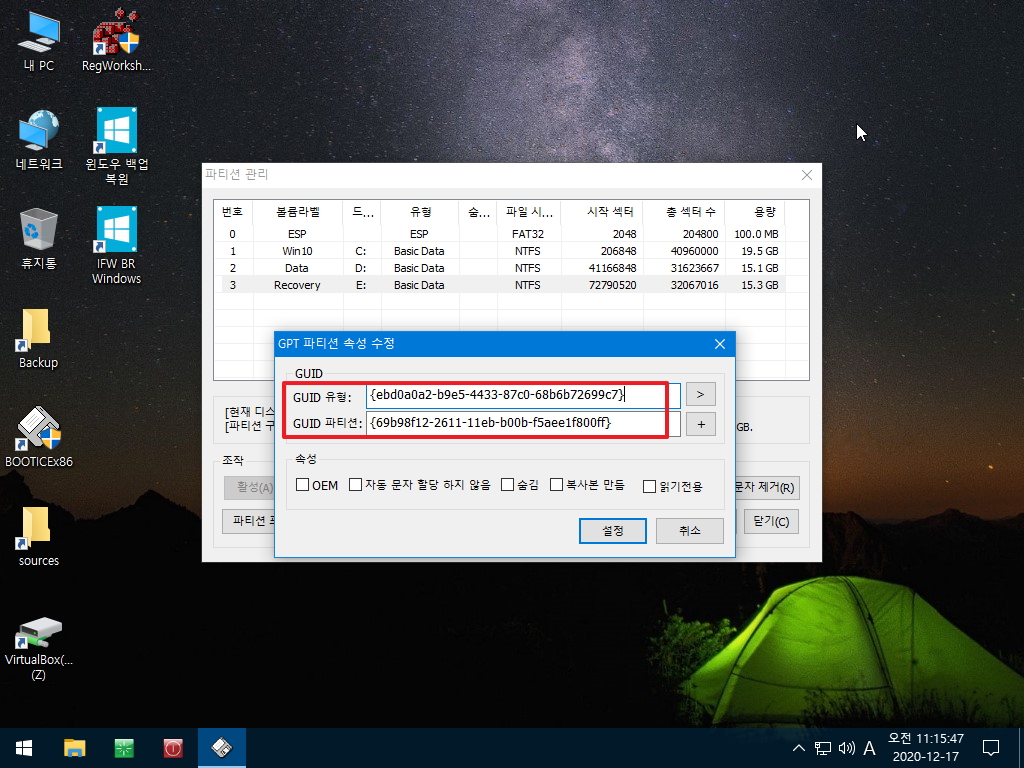
2. 윈도우에서 백업시에 Backup폴더가 있는 드라이브의 문자를 삭제하는 VBS를 System32에 복사와 레지에 등록을 합니다..
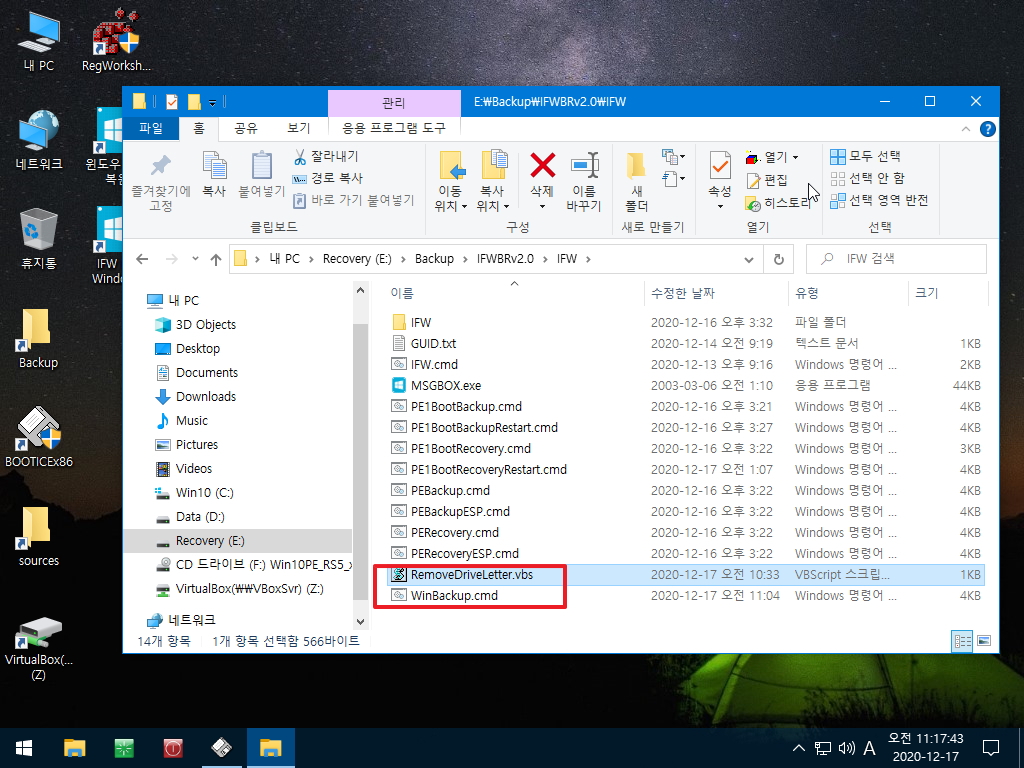
3. 드라이브 문자를 Bootice에서 삭제를 하였습니다..
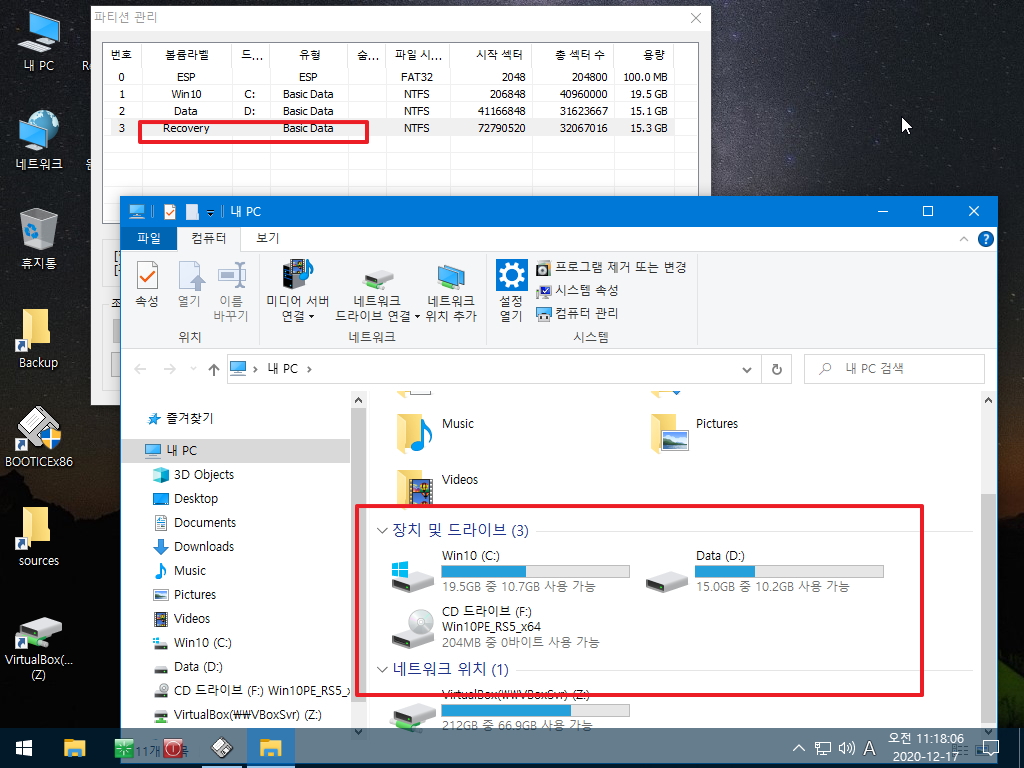
4. 런처에서 백업을 진행을 하였습니다.. 마운트는 알파벳 뒤에서 부터 사용하지 않는 문자를 찾아서 mountvol로 마운트 하고 있습니다.
현재 Z: 가 사용되고 있어서 Y:로 마운트가 되었습니다..불륨 GUID값은 자동으로 추출해서 사용합니다
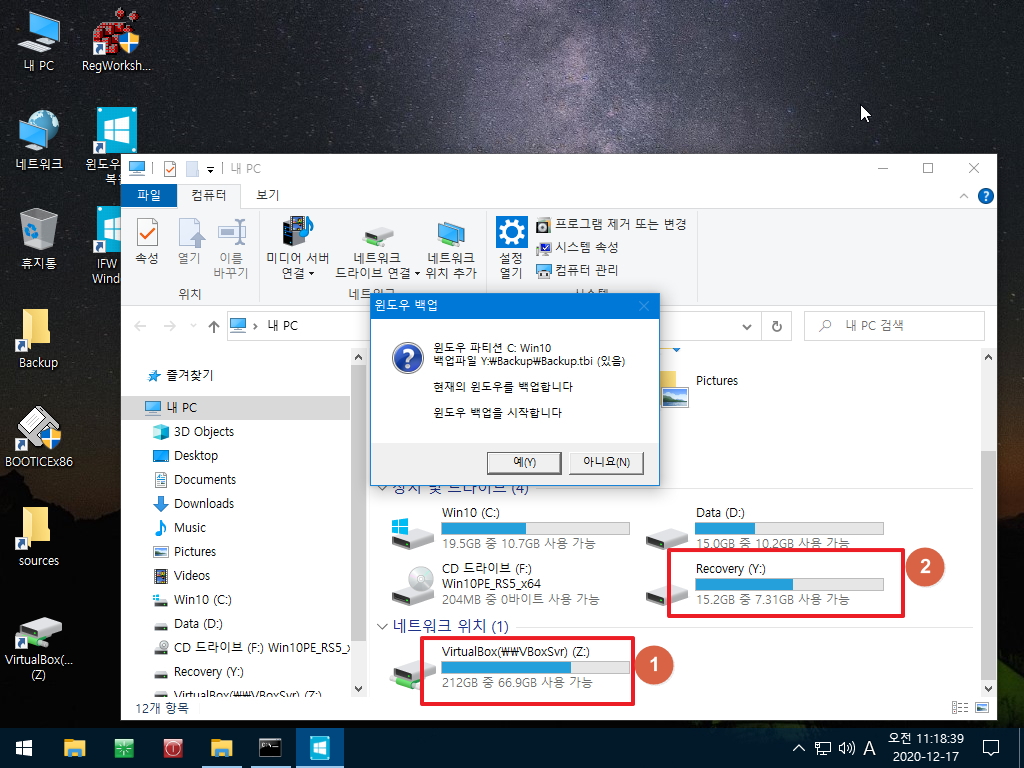
5. 윈도우에서 백업중입니다... Y: 로 드라이브 문자가 할당된 상태로 백업이 되기 때문에 이 백업파일로 복원시에 Recovey 파티션은 Y:로 그대로
보이게 됩니다..이것이 숨김파티션을 마운트해서 백업할때에는 없는 문제점입니다.
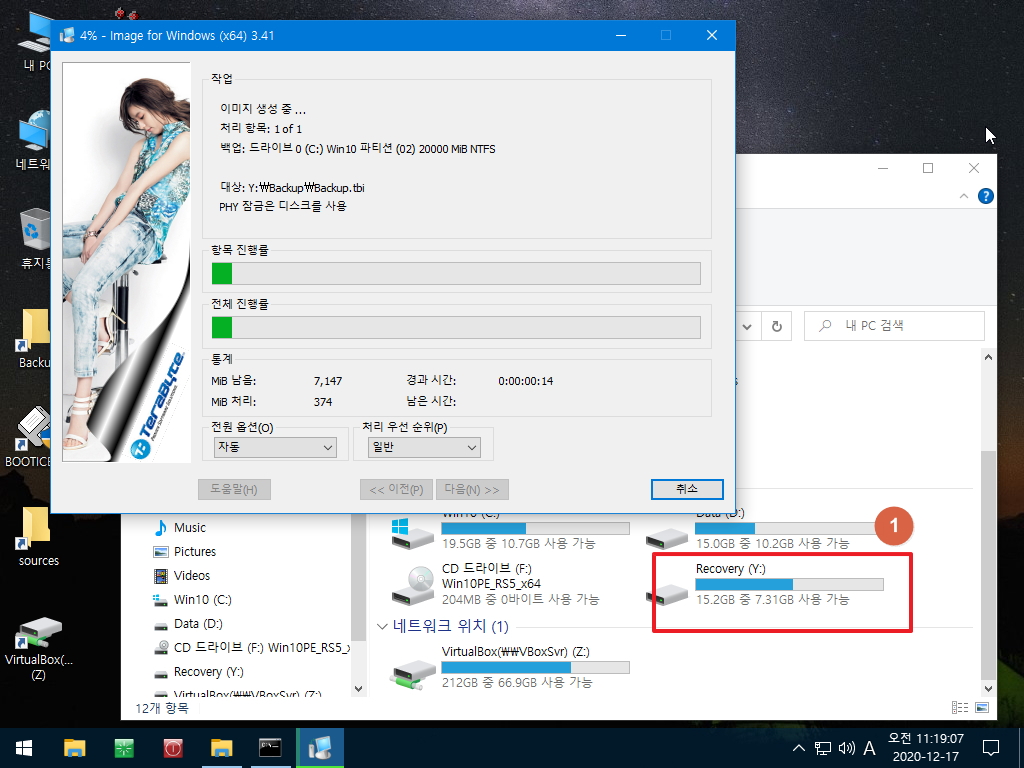
6. 백업 완로후 드라이브 문자는 다시 제거가 되었습니다
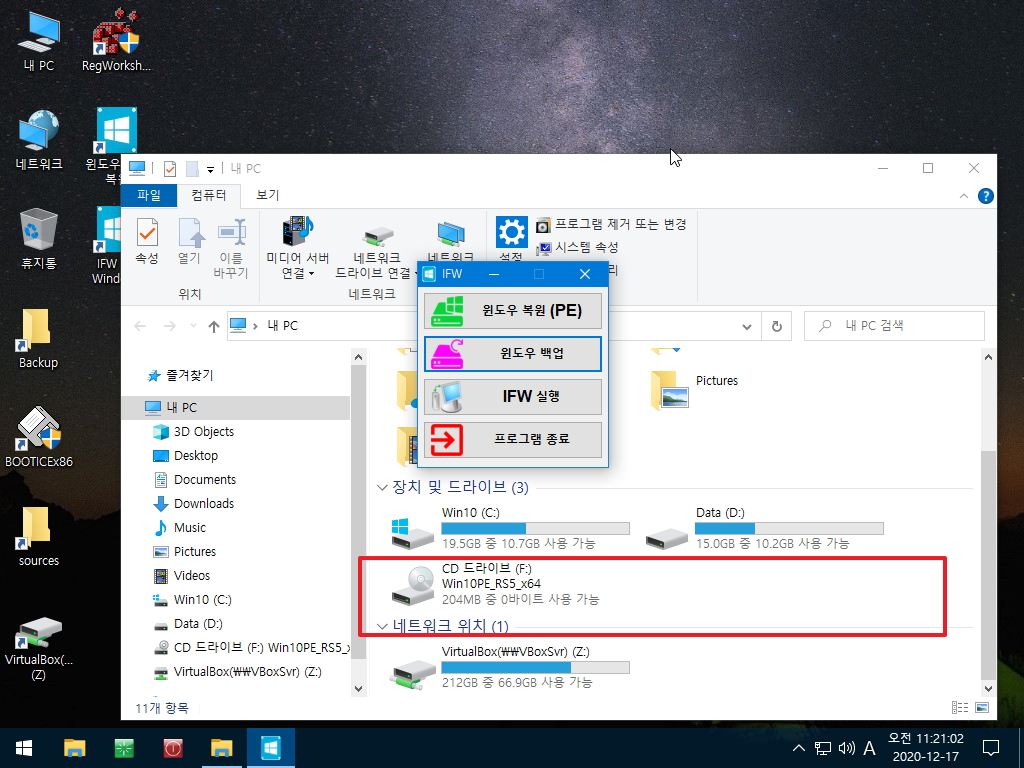
7. VBS 파일이 system32 폴더에 복사가 되었습니다...백업시에 RunOnce 등록한 레지는 백업완료후 다시 삭제가 되었습니다
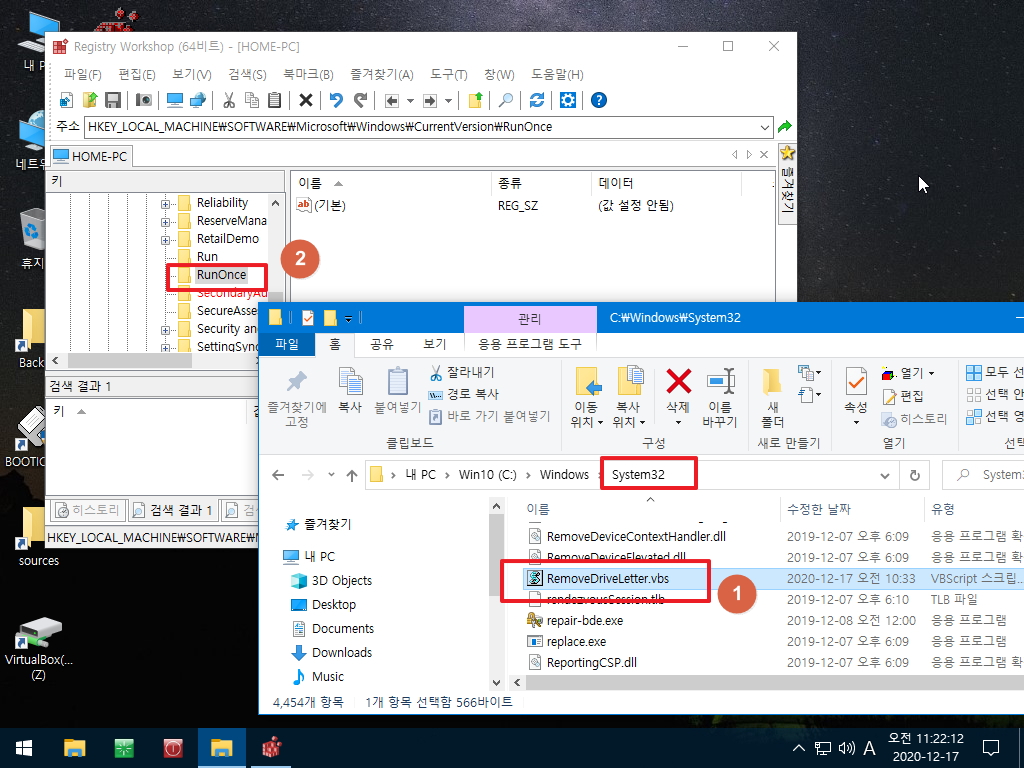
8. 1회용 PE로 부팅을 해서 복원을 하여 보겠습니다
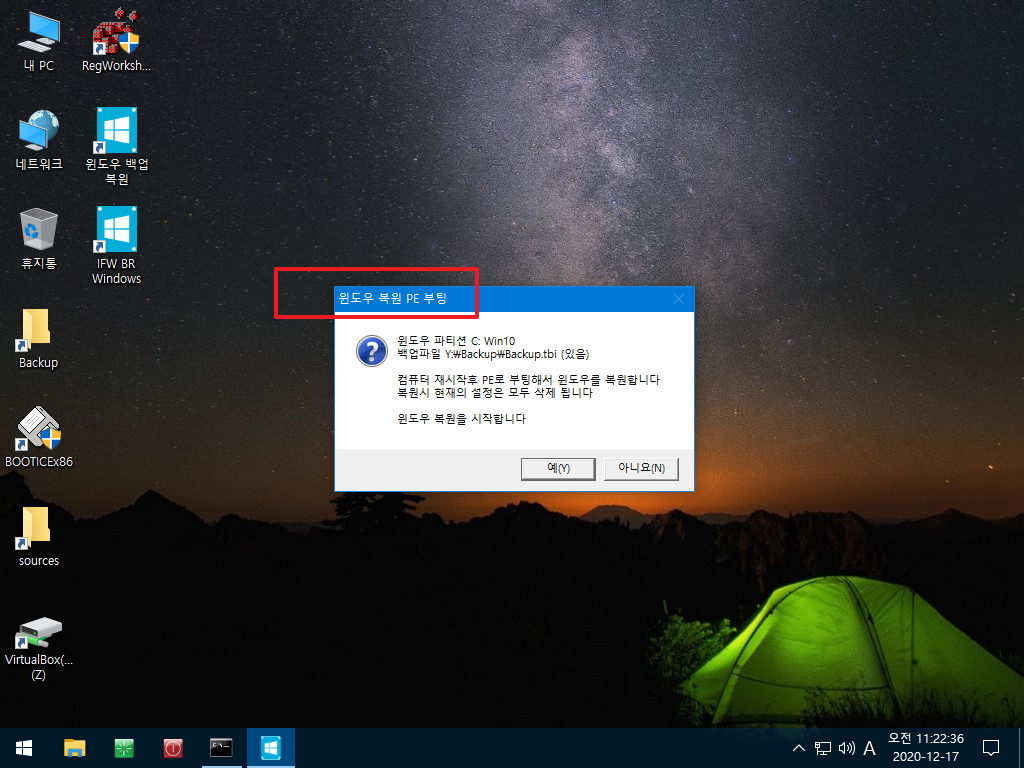
9. 복원 중입니다..
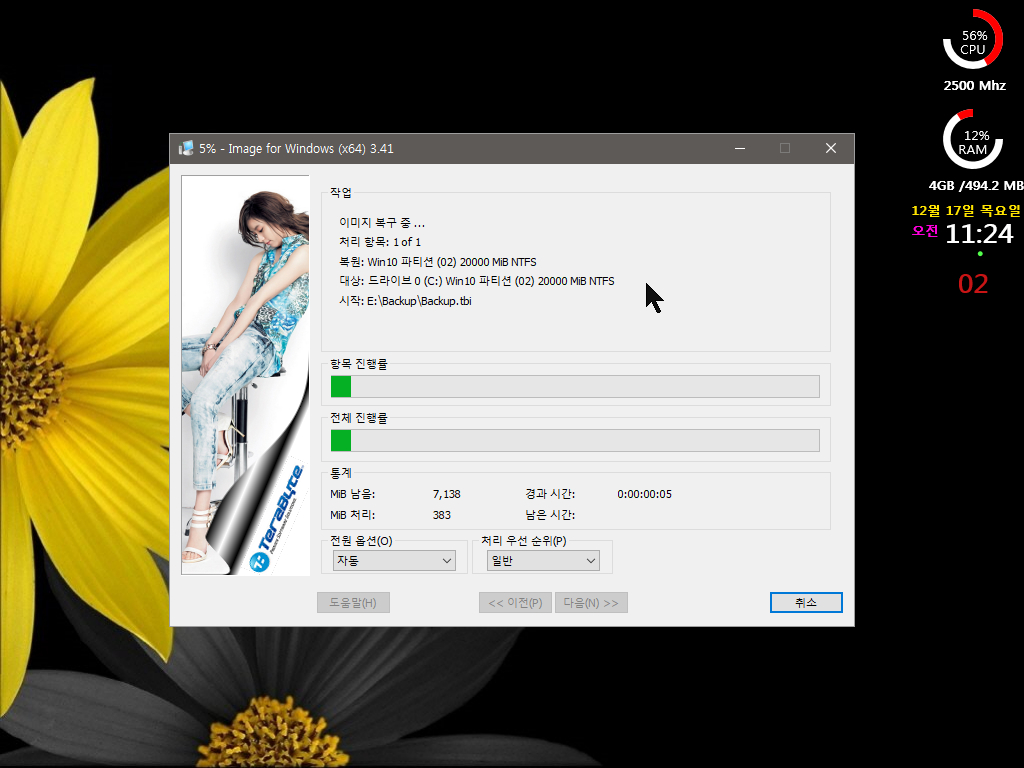
10. RunOnce에 등록된 VBS가 실행이 되어서 Backup 폴더가 있는 파티션의 드라이브 문자를 제거를 하여 Recovery 파티션이 보이지 않습니다
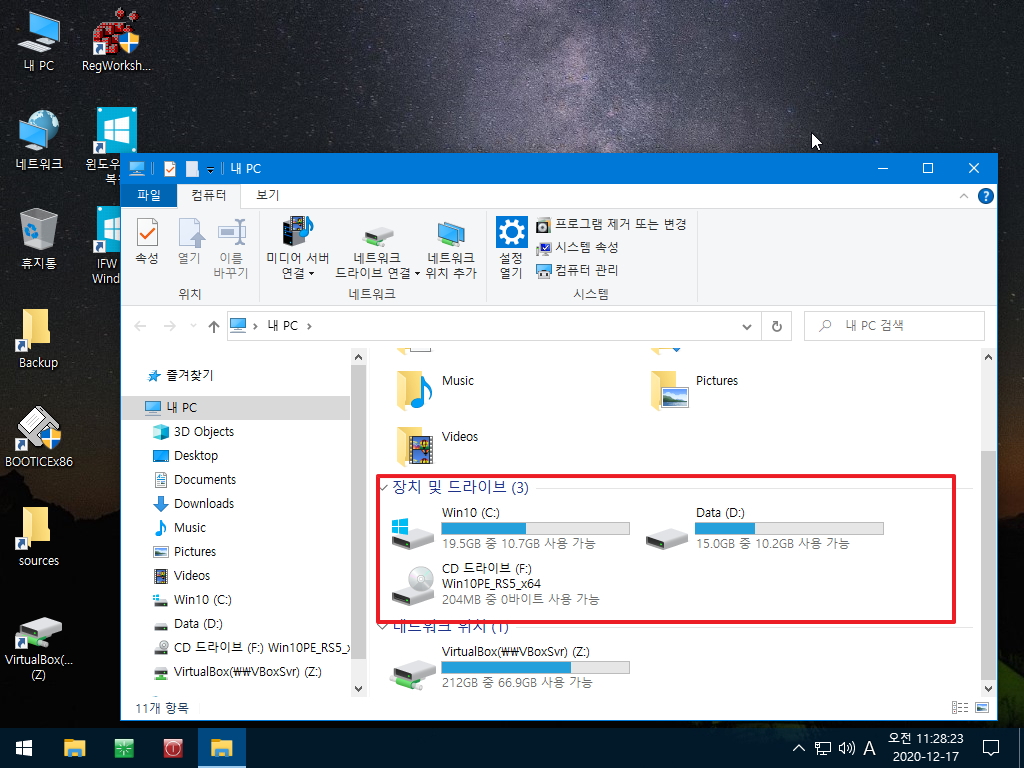
11. 복원을 위해서 부팅했다가 취소를 하는 경우입니다
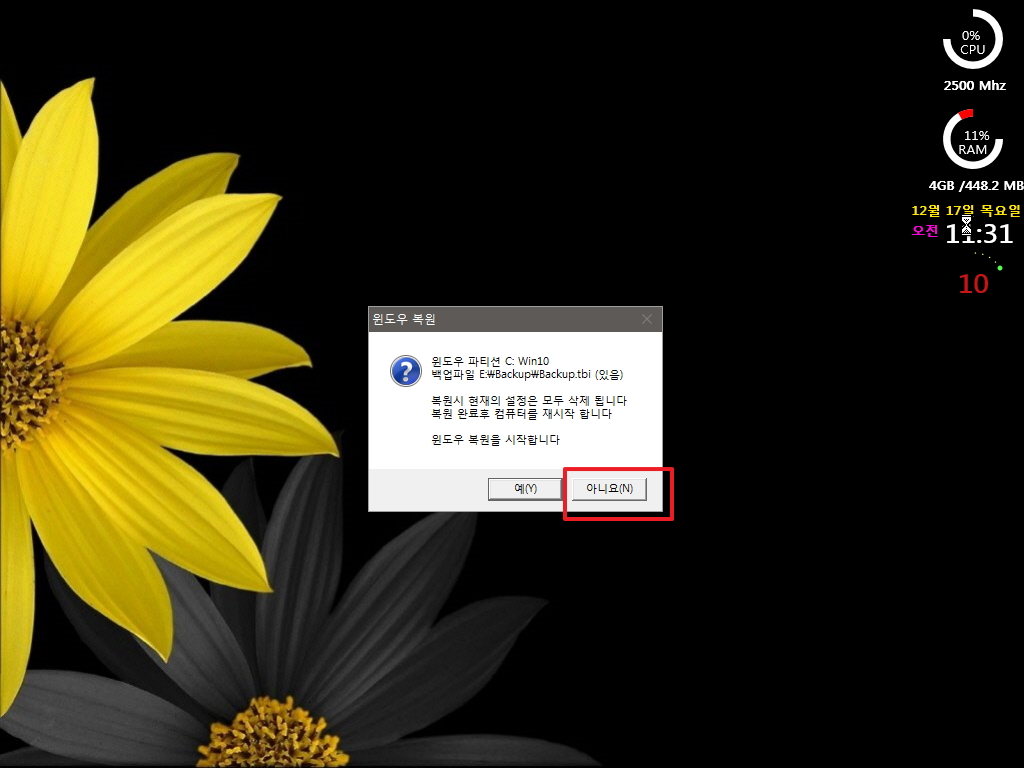
12. pe로 부팅하기 전에 드라이브 문자를 삭제를 하고나서 하기 때문에..Recovey 파티션은 보이지 않습니다
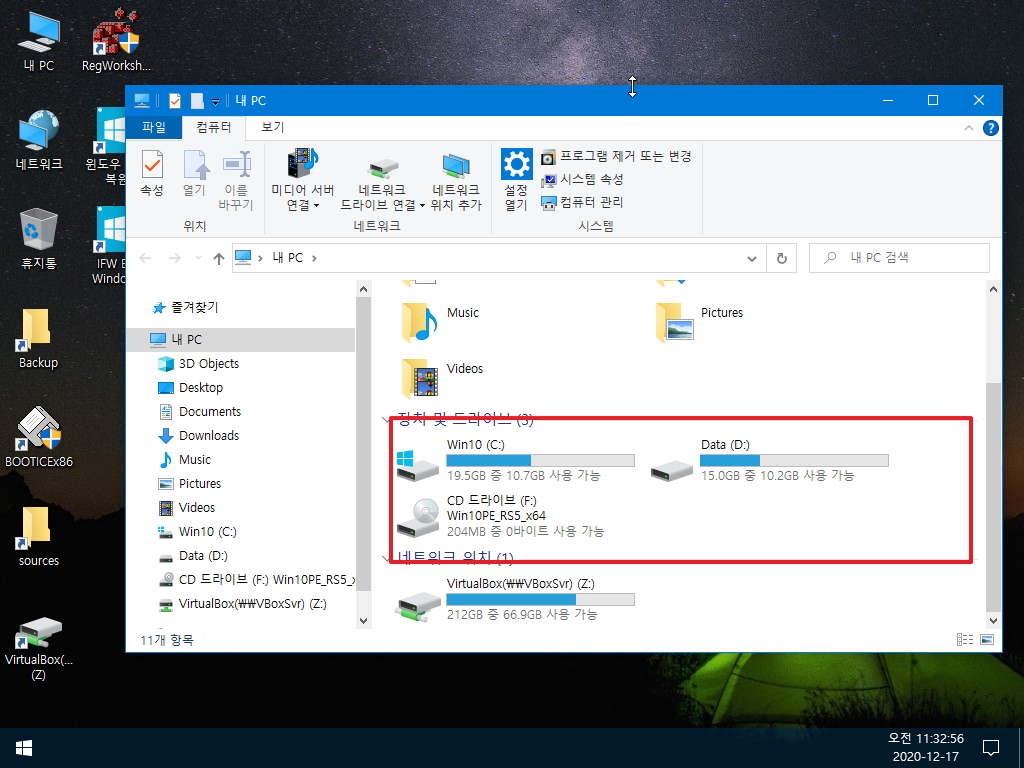
13. 마무리
mountvol 활용하시는 분들이 있으시죠..관련글들도 있지만...저는 이제까지 그런가 보다 했지 mountvol 를 이렇게 활용해 보지를 않았었습니다
이번에 활용해 보지 않았다면..이렇게 편하게 활용할수 있다는것을 앞으로도 계속 몰랐을 것입니다..
bootice를 사용시 디스크 번호, 파티션 번호를 알아내고 수동으로 입력해야 하는 불편이 있었는데..mountvol은 디스크번호, 파티션번호도 필요없고
진행과정을 자동으로 할수가 있다는것이 제일 큰 매력인것 같습니다..
윈도우에 포함된 파일이어서 바이러스 검출도 신경쓰지 않아도 되는것도 너무 좋은 장점이죠..
다른분들은 이미 다 알고 잘 활용하시고 계시는데 mountvol 에 대해서 저는 이제서야 활용을 해보게 되었습니다..
컴퓨터는 역시 배우고 또 배워도 새로운것이 있어서 배우는 재미가 있습니다..
오늘 하루도 좋은일만 있으시길 바랍니다
댓글 [6]
-
별의아이 2020.12.17 12:35
-
조임삼33 2020.12.17 17:06
왕초보님
컴퓨터에 꽂아진 USB 메모리나, SD 카드가 FileSystem Format이 FAT32
경우 EFI 파티션 드라이브 문자 할당에 주의를 해야 할듯합니다.
접근할수 없는 드라이브 문자를 2~3개 사용하는 경우도 있습니다.
제경우인지 모르지만..
접근할수 없는 F:, H:, J: 드라이브 명이 사용중입니다.
-
왕초보 2020.12.17 17:44
관심을 가져주시고 생길수 있는 문제점에 대해서 조언을 해주신 마음에 감사드립니다...
이 사용기에서는 백업파일이 저장된 Recovery 파티션을 드라이브 문자 제거후 필요할때 드라이브 문자를 할당하는 방식을 사용하고 있습니다
아래에 보시면 Recovery 파티션은 유형에 Basic Data 라고 표시가 되어 있고 드라이브 문자가 없습니다..
제가 사용기에 좀더 자세한 내용이 쓰지 않아서 그런것 같습니다.
자동으로 드라이브 문자를 할당할때에 필요한 GUID 값은 Recovery 파티션 볼륨 GUID 값을 추출해서 해서 하고 있습니다
다른 하드나 USB에 Recovery 볼률명이 없다면..상관없이 진행이 됩니다...이 볼률명을 기준으로 cmd가 작성이 되어서 혹시 같은 볼륨명을 써야
한다면 하나만 있는 볼륨명으로 바꾸어서 cmd를 설정을 하면 됩니다
mountvol.exe 실행에서 나오는 GUID 값으로는 도저히 자동 설정을 할수가 없어서 GUID 값 추출은 다른 방식을 사용을 하였습니다.
현재 Recovey 기준이기 때문에 새로 하드 추가시 백업파일을 새하드에 옮긴다면 기존 Recovery 볼률명을 바꾸고 백업파일을 옮긴 파티션의
볼률명을 Recovery로 하고 드라이브 문자를 삭제한다면 Recovery기준이기 때문에 새하드의 Recovery 파티션에 문자가 할당이 됩니다
고정된 GUID 값 대신에 Recovery 기준이어서 좀더 자유롭게 사용을 할수가 있습니다
오토잇으로 되어서 숨김파티션을 마운트하는것은 말씀하신것처럼 숨김파티션이 여러개 있는 경우 문제가 생길수가 있습니다..
그래서..기업용이 아닌 개인이 설치해서 파티션 유형이 MS Recovery인 것이 1개인 경우에 정상 작동을 할수 있습니다.. 기업용 제품등 이미
윈도우가 설치가 되어 있고 파티션이 여러개로 된 컴퓨터는 복구시스템을 구성하지 않고 단순히 C: D: 분할만하고 bcd에 PE 등록후 D:에
백업파일을 저장하는 방식을 사용합니다..괜히.잘되는것 건드리면..나중에 안될때 저만 곤란해서 기업용 제품에는 손대지 않고 있습니다
UEFI에 대해서 지금 배우고 있는중이어서 여러가지를 적용해보고 있습니다..부족한 부분들이 눈에 보이실때가 많을것입니다..
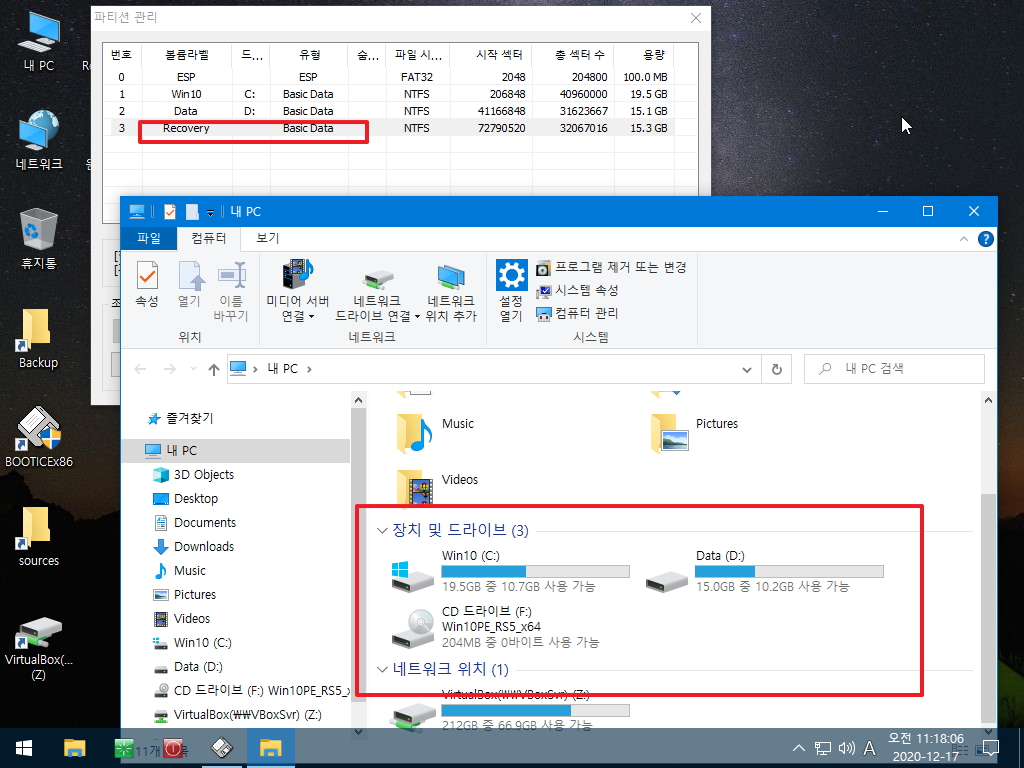
-
ehdwk 2020.12.17 17:16
수고하셨습니다. -
보[BORAM]람 2020.12.18 01:18
수고하셨습니다.
-
아미띠에03 2020.12.18 07:23
수고하셨습니다.

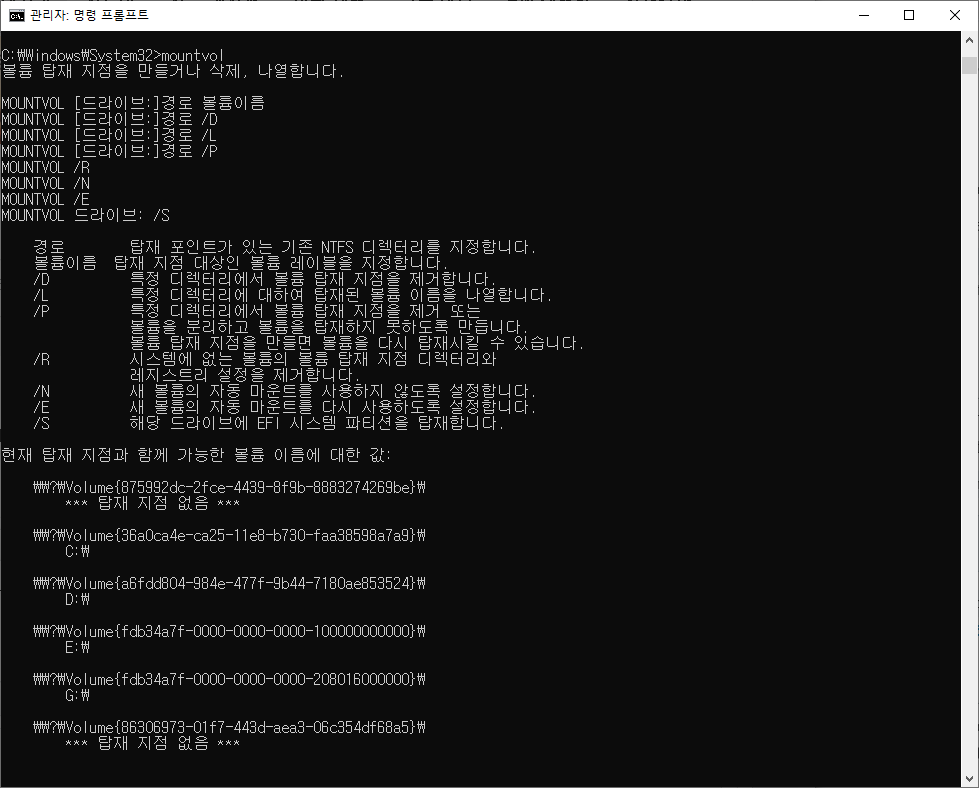
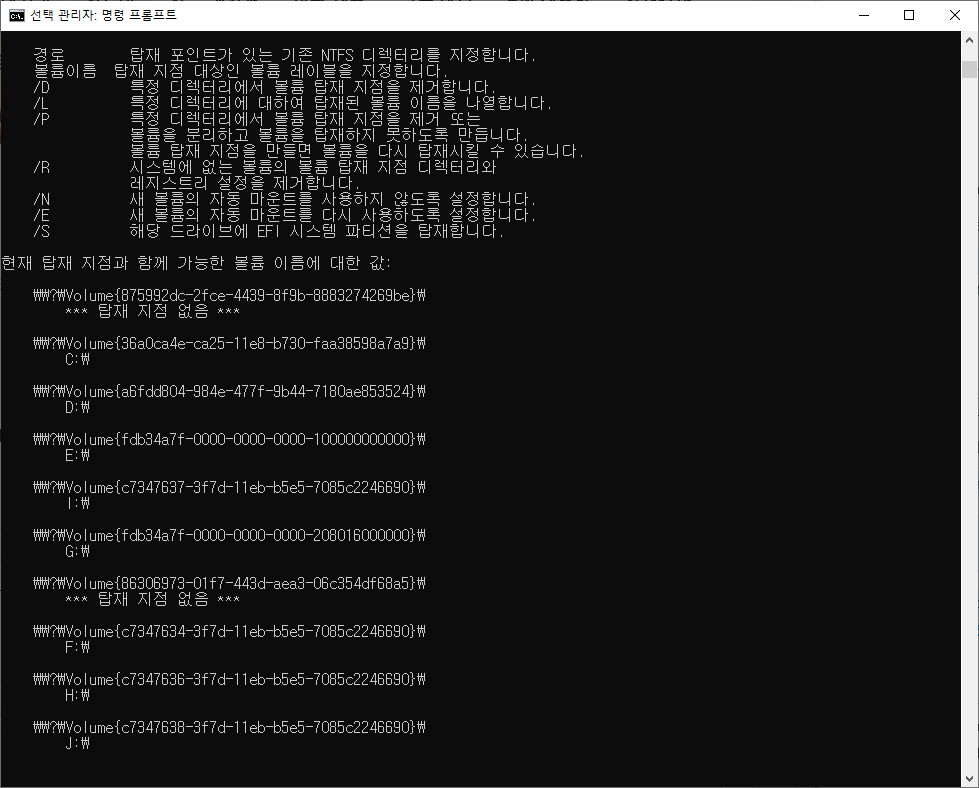
항상 고생 많으십니다.^^ 좋은 정보 감사합니다.